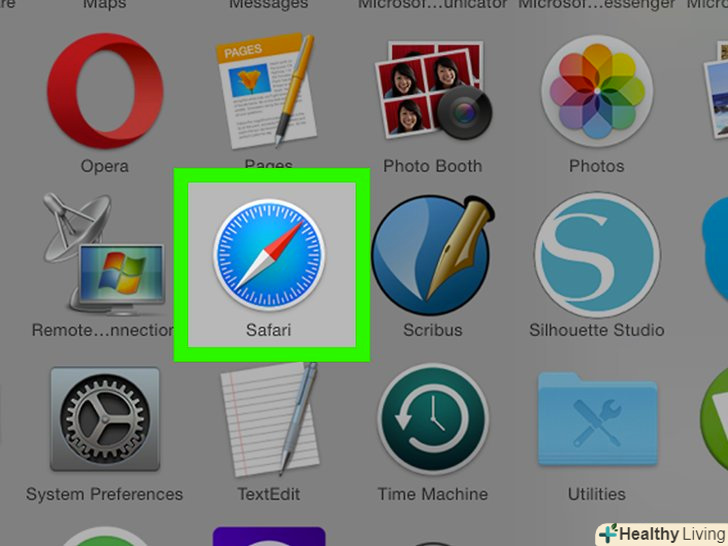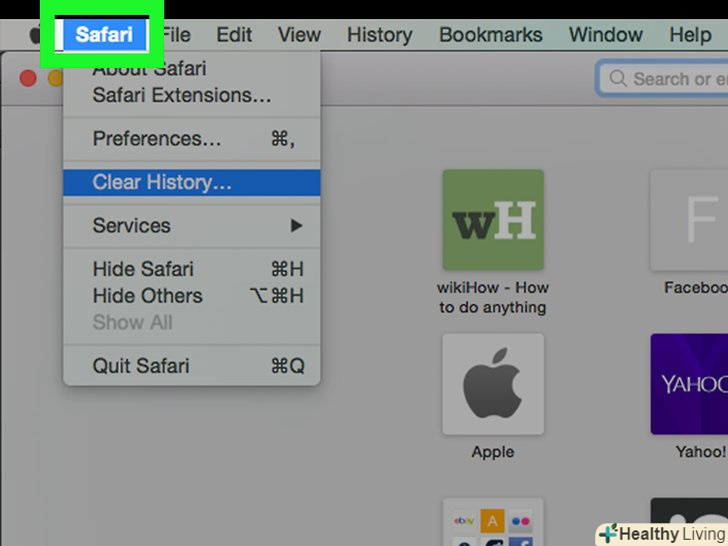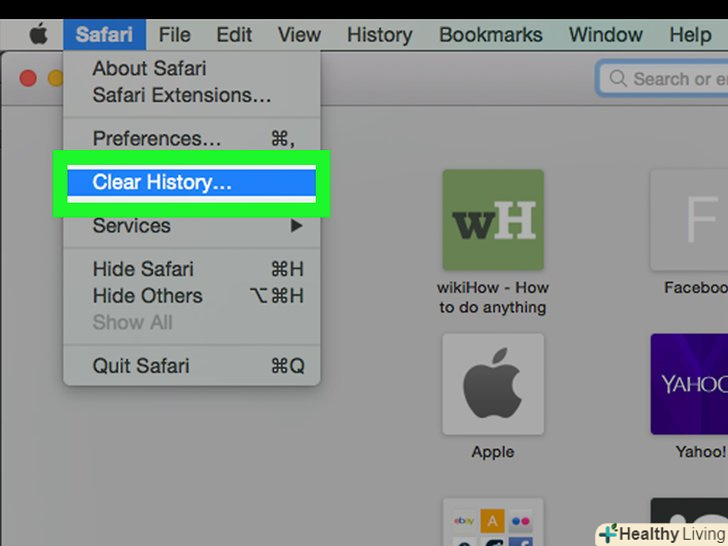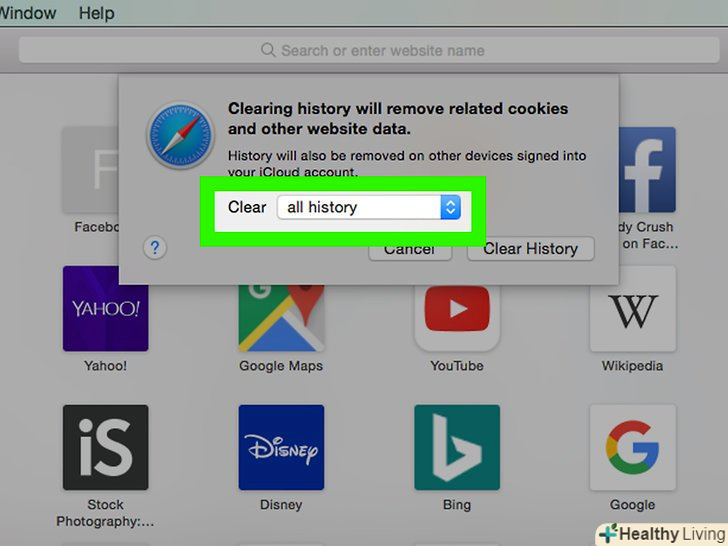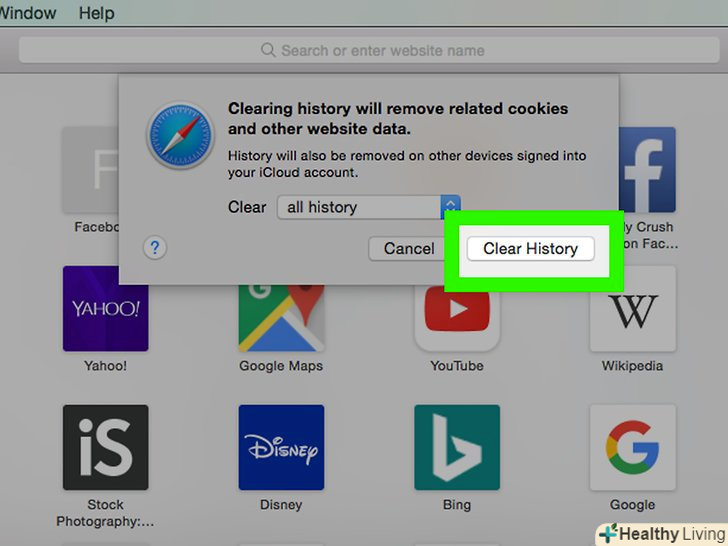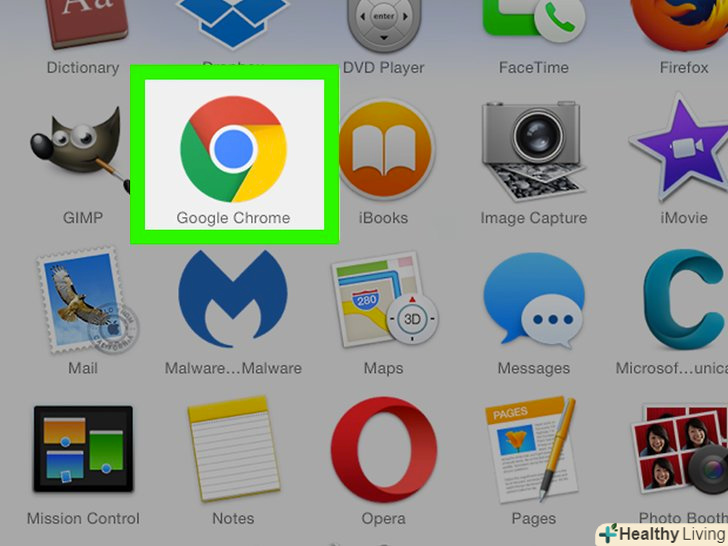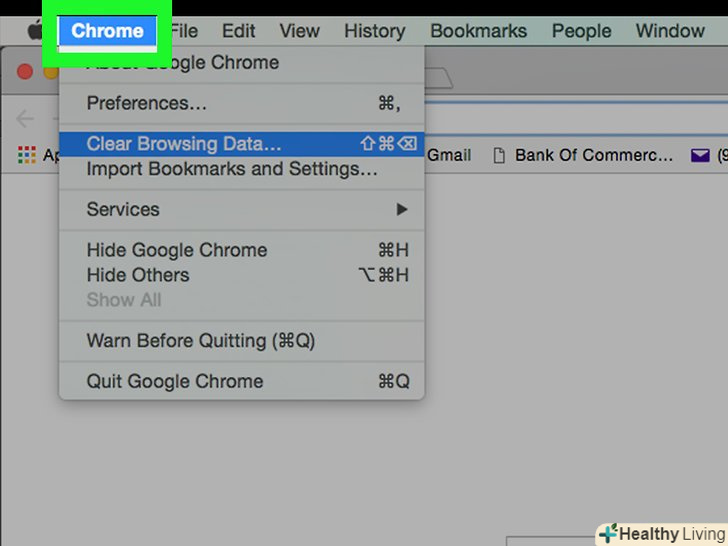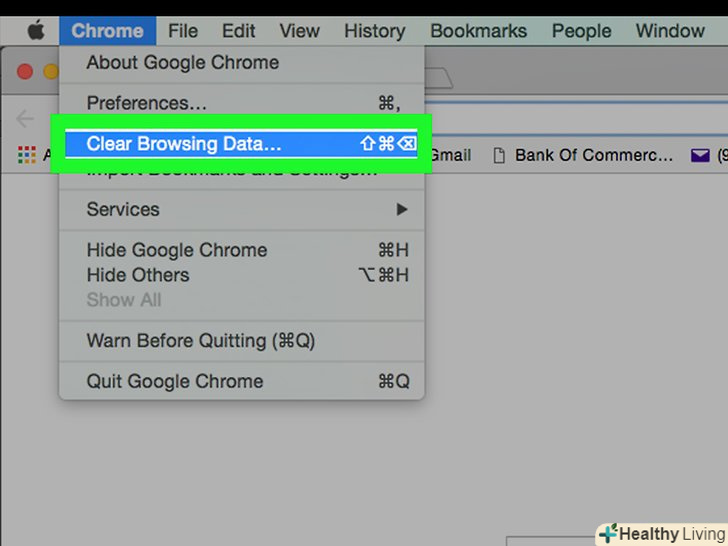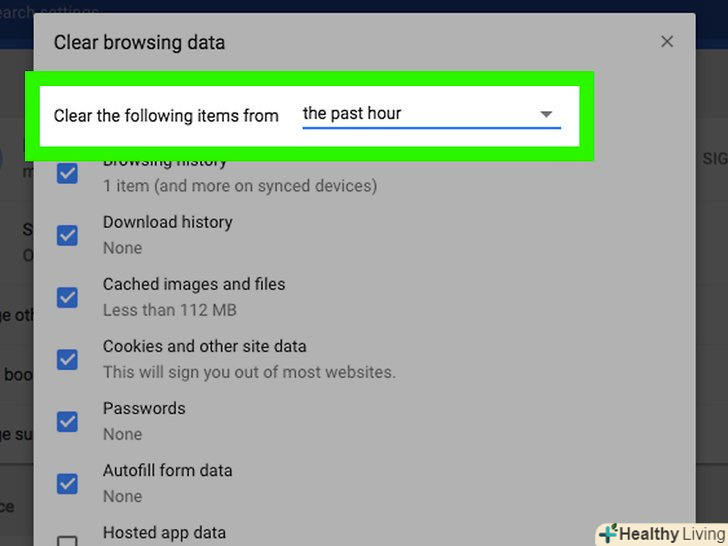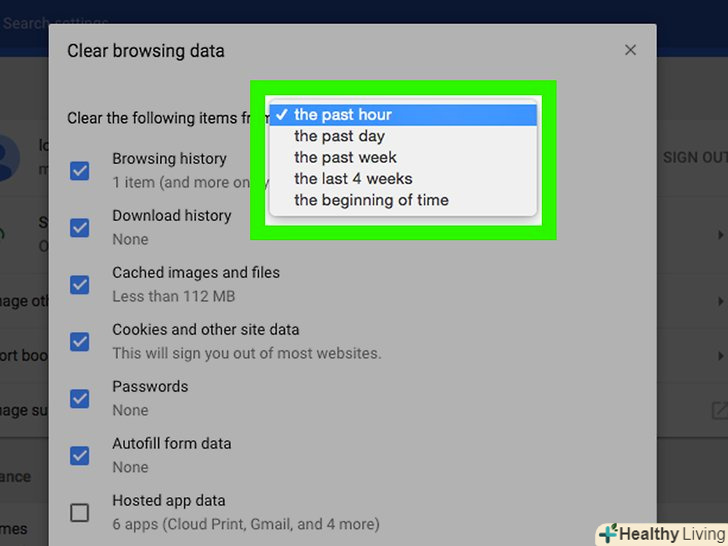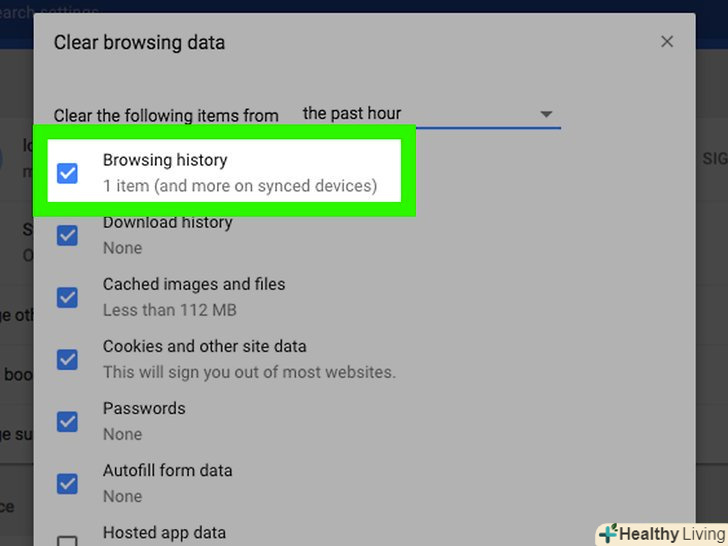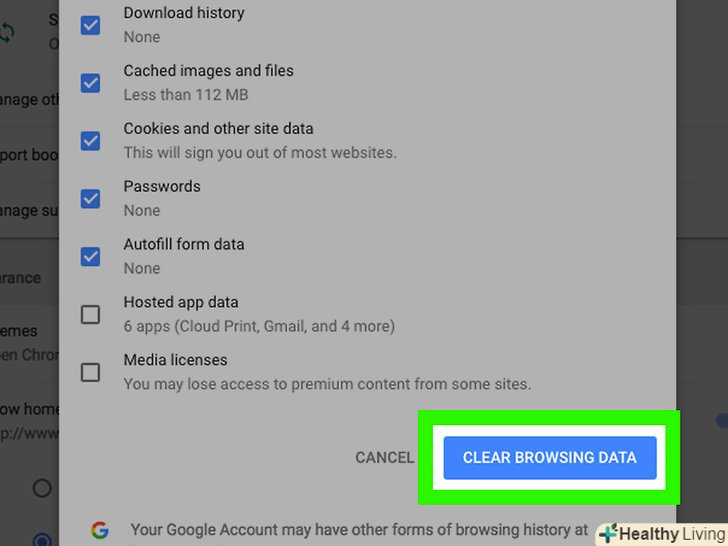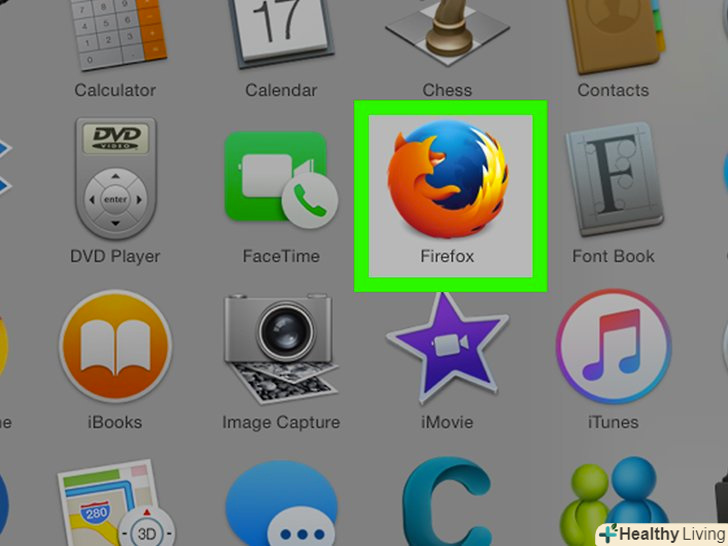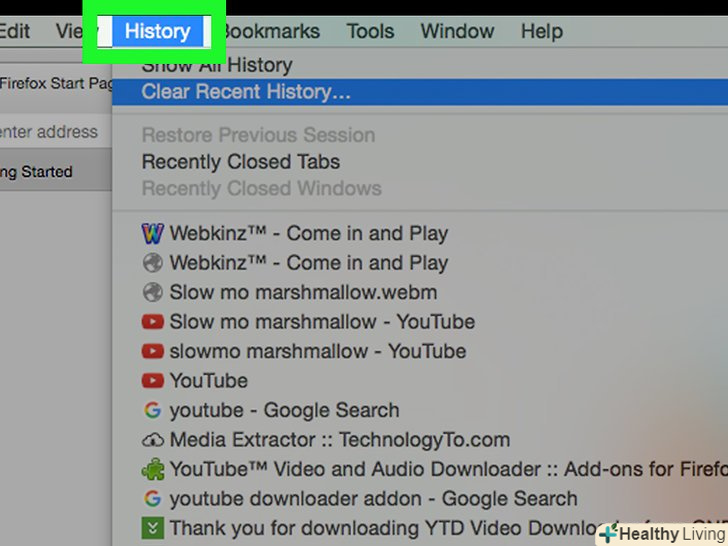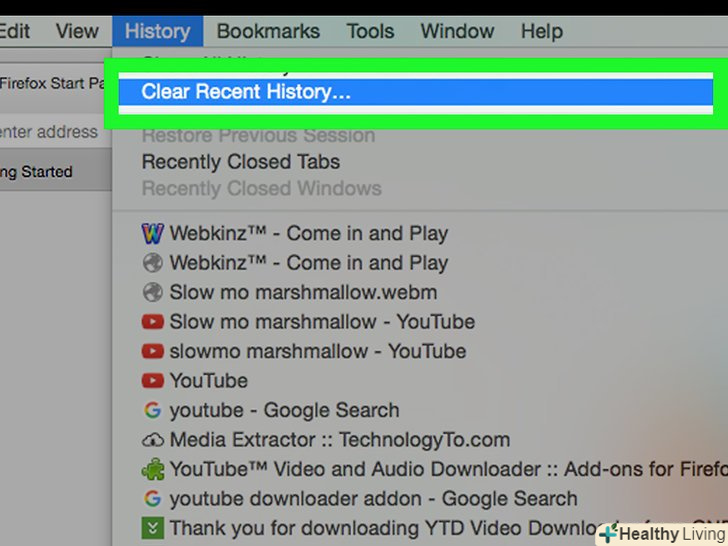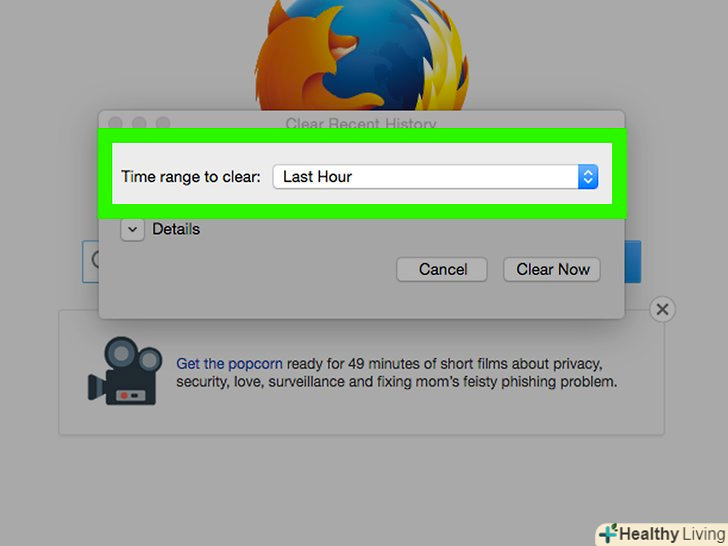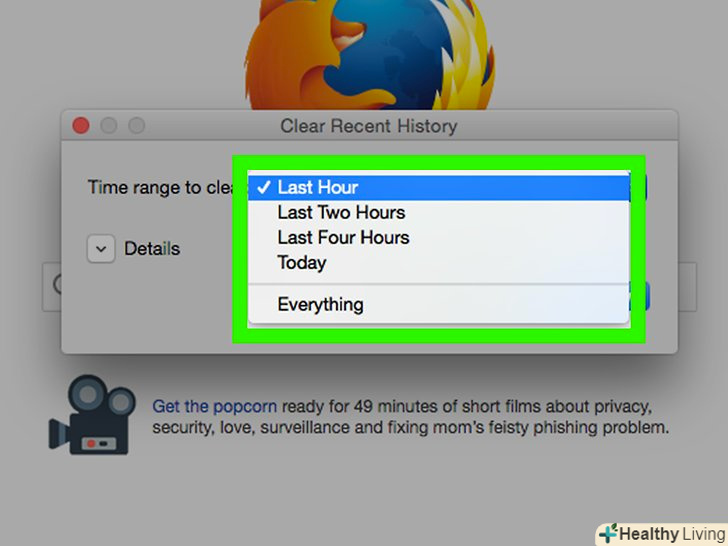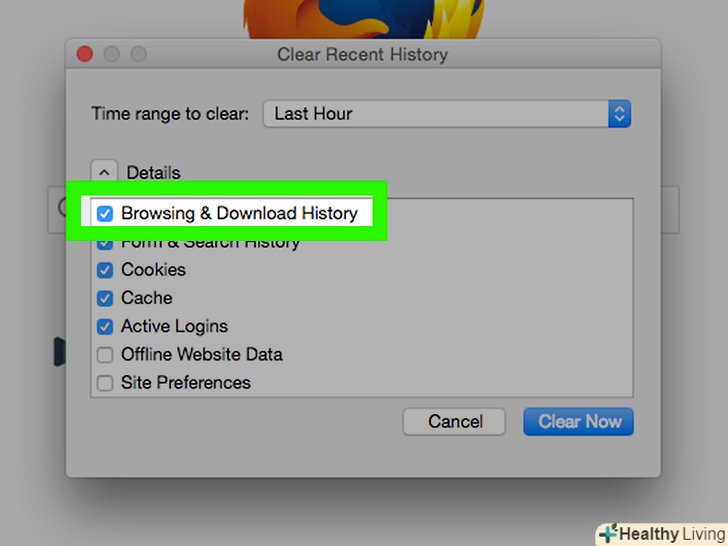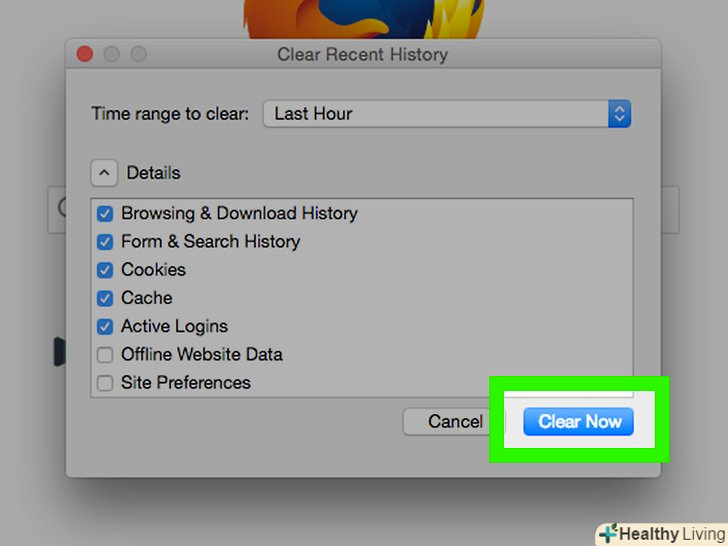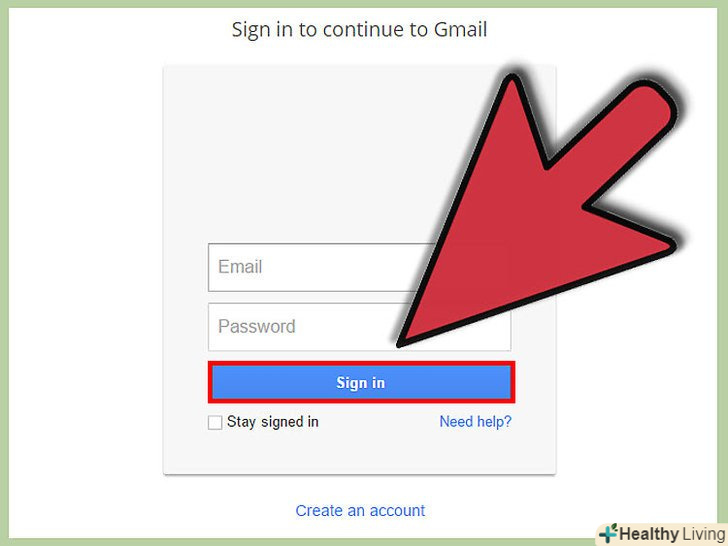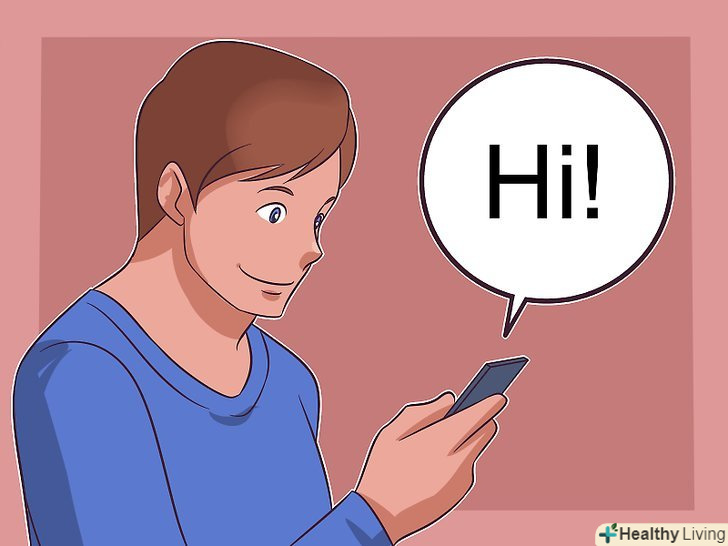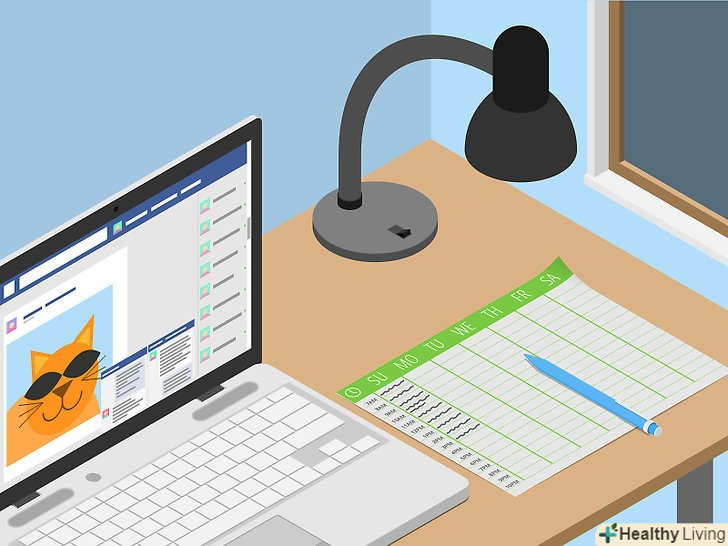У цій статті ми розповімо вам, як на комп'ютері Mac очистити історію переглядів в браузерах Safari, Google Chrome і Firefox. Якщо очистити історію, будуть видалені записи про веб-сайтах, які ви відкривали.
Кроки
Метод1З 3:
Safari
Метод1З 3:
 Запустіть Safari. Значок цього браузера має вигляд синього компаса і знаходиться в доці.
Запустіть Safari. Значок цього браузера має вигляд синього компаса і знаходиться в доці. Клацніть поSafari. це меню знаходиться у верхньому лівому куті екрана.
Клацніть поSafari. це меню знаходиться у верхньому лівому куті екрана. Клацніть поОчистити історію. ця опція знаходиться у верхній частині меню, що випадає. Відкриється спливаюче вікно.
Клацніть поОчистити історію. ця опція знаходиться у верхній частині меню, що випадає. Відкриється спливаюче вікно. Відкрийте меню "Очистити". Воно знаходиться посередині спливаючого вікна.
Відкрийте меню "Очистити". Воно знаходиться посередині спливаючого вікна. Виберіть часовий інтервал.у меню виберіть одну з наступних опцій:
Виберіть часовий інтервал.у меню виберіть одну з наступних опцій:- За останню годину
- За сьогодні
- За сьогодні і вчора
- Всі
 НатиснітьОчистити історію.ця опція знаходиться в нижньому правому куті вікна. Так ви очистите історію браузера Safari за обраний часовий інтервал.
НатиснітьОчистити історію.ця опція знаходиться в нижньому правому куті вікна. Так ви очистите історію браузера Safari за обраний часовий інтервал.
Метод2 З 3:
Chrome
Метод2 З 3:
 Запустіть Google Chrome. Значок цієї програми має вигляд червоно-жовто-зелено-синього кола і, як правило, знаходиться на робочому столі.
Запустіть Google Chrome. Значок цієї програми має вигляд червоно-жовто-зелено-синього кола і, як правило, знаходиться на робочому столі. Клацніть поChrome. це меню знаходиться у верхньому лівому куті сторінки.
Клацніть поChrome. це меню знаходиться у верхньому лівому куті сторінки. НатиснітьВидалення даних про переглянуті сторінки.ця опція знаходиться вгорі меню "Chrome".
НатиснітьВидалення даних про переглянуті сторінки.ця опція знаходиться вгорі меню "Chrome". Відкрийте меню "Видалити наступні елементи".воно знаходиться вгорі вікна»видалення даних про переглянуті сторінки".
Відкрийте меню "Видалити наступні елементи".воно знаходиться вгорі вікна»видалення даних про переглянуті сторінки". Виберіть часовий інтервал.у меню виберіть одну з наступних опцій:
Виберіть часовий інтервал.у меню виберіть одну з наступних опцій:- За минулу годину
- За вчорашній день
- За минулий тиждень
- За останні 4 тижні
- За весь час
 Встановіть прапорець біля опції "історія переглядів". Ця опція знаходиться вгорі вікна.
Встановіть прапорець біля опції "історія переглядів". Ця опція знаходиться вгорі вікна.- Також рекомендуємо встановити прапорець у "історія завантажень", щоб очистити записи про викачаних файлах.
- Якщо хочете, встановіть прапорці у решти опцій, щоб видалити куки і очистити кеш браузера.
 Клацніть поОчистити історію.ця синя кнопка знаходиться в нижньому правому куті вікна.
Клацніть поОчистити історію.ця синя кнопка знаходиться в нижньому правому куті вікна.
Метод3 З 3:
Firefox
Метод3 З 3:
 Запустіть Firefox.значок цього браузера має вигляд помаранчевої лисиці на синьому кулі і, як правило, знаходиться на робочому столі.
Запустіть Firefox.значок цього браузера має вигляд помаранчевої лисиці на синьому кулі і, як правило, знаходиться на робочому столі. Відкрийте менюЖурнал. воно знаходиться у верхньому лівому кутку екрану.
Відкрийте менюЖурнал. воно знаходиться у верхньому лівому кутку екрану. НатиснітьВидалити історію.ця опція знаходиться у верхній частині меню "Журнал". Відкриється спливаюче вікно.
НатиснітьВидалити історію.ця опція знаходиться у верхній частині меню "Журнал". Відкриється спливаюче вікно. Відкрийте меню "Видалити". воно знаходиться вгорі спливаючого вікна.
Відкрийте меню "Видалити". воно знаходиться вгорі спливаючого вікна. Виберіть часовий інтервал.у меню виберіть одну з наступних опцій:
Виберіть часовий інтервал.у меню виберіть одну з наступних опцій:- За останні дві години
- За останні чотири години
- За сьогодні
- Всі
 Встановіть прапорець біля опції "історія переглядів і завантажень".ця опція знаходиться вгорі розділу "детально" вікна "видалити всю історію".
Встановіть прапорець біля опції "історія переглядів і завантажень".ця опція знаходиться вгорі розділу "детально" вікна "видалити всю історію".- Якщо хочете, встановіть прапорці у решти опцій (наприклад, у «Куки»), щоб видалити інші елементи історії.
 НатиснітьВидалити зараз.ця кнопка знаходиться в нижньому правому куті. Так ви очистите історію Firefox.
НатиснітьВидалити зараз.ця кнопка знаходиться в нижньому правому куті. Так ви очистите історію Firefox.
Поради
- Очищайте історію переглядів раз на кілька тижнів, щоб підтримувати високу швидкість роботи браузера.
Попередження
- Видалену історію відновити не можна. Майте це на увазі, якщо ви нещодавно відвідали сайт, який хочете зберегти або ще раз відкрити.